小编发现最近有不少的小伙伴都都纷纷留言问道这么的一个问题,那就是win7怎么锁定电脑,小编相信还有很多小伙伴不知道如何操作的吧,所以小编我今天就趁着闲暇来给大家分享一下win7锁定电脑方法步骤,有需要的一起来看看吧。
工具/原料:
系统版本:windows7系统
品牌型号:索尼VAIO
方法/步骤:
进入用户账户和家庭安全创建密码:
1,首先鼠标左键点击电脑屏幕左下角“开始”键,找到“控制面板”。

2,点击“控制面板”,进入如以下页面,点击“用户账户和家庭安全”。
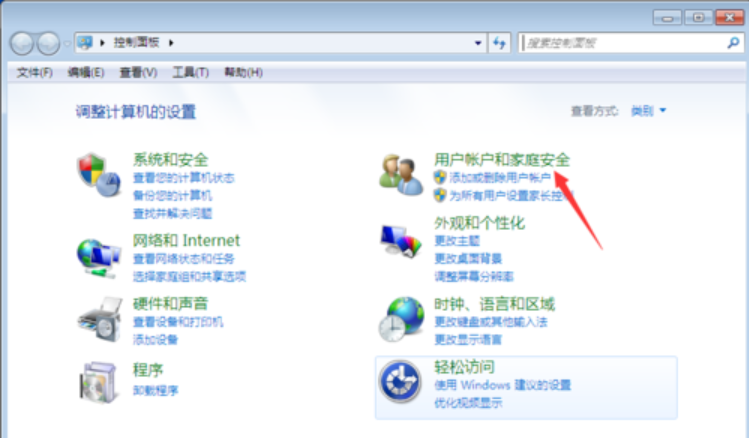
3,点击“更改密码”,为我们的电脑创建密码。
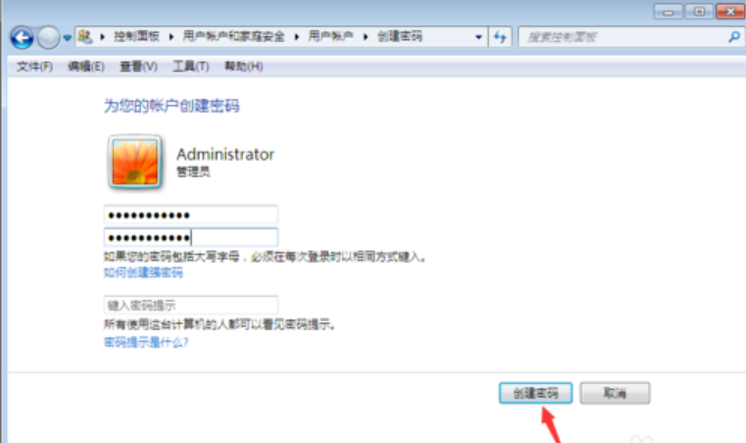
4,暂时离开电脑的时候,同时按下“Win+L”键。

5,win7锁定电脑即完成,按任意键后,输入密码即可进入。

总结:
1,点击开始,点击进入控制面板;
2,点击用户账户和家庭安全;
3,点击更改密码,创建密码;
4,win7锁定电脑即完成。